Tutorial de Regis, puedes encontrar el original aquí.

Un millón de gracias por permitirme traducir
tus maravillosos tutoriales, Regina.
Con tu resultado, puedes hacer firmas, websets, cartas de incredimail, etc.
Por favor, crédito a Tati Designs, gracias.
Materiales
PSPX2 (puedes utilizar cualquier versión).
Descarga el material del tutorial aquí:

Filtros:
- Andrew11 – Nightmare2 (descarga aquí).
- AAA Frames - Foto Frame (descarga aquí).
- Xero - Porcelain y Clarity (descarga aquí).
- Alien Skin Eye Candy 5 / Impact (descarga aquí).
Preparación
Instala los Filtros en la carpeta de "Complementos" de tu PSP.
"Emboss 3" (incluido en el material), debes ponerlo en la carpeta "Ajustes predefinidos" de tu PSP.
Abre los tubes y las máscaras, duplicar y cerrar el original.
Si usas otros colores, debes jugar con la opacidad y modo mezcla de las capas.
El tube de la mujer es de Froweminahild.
Los tubes del segundo ejemplo es de Chaosgaby.

Paso 1
Abre el archivo "streampunk-alphakanal.pspimage". Duplica y cierra el original.
(Ésta será la base de nuestro trabajo, que contiene selecciones grabadas en el canal alfa).
Paso 2
Selecciones / Seleccionar todo.
Abre la imagen "268034.jpg" y copia y pega en la selección.
Anula la selección.
Efectos / Complementos /
Andrew11 – Nightmare2 (si no se te ha instalado este filtro,
puedes exportarlo
con el filtro "Unlimited"):
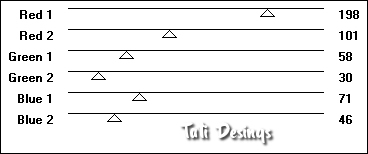
Si quieres trabajar con otros colores, puedes colorear o utilizar el filtro "Nick Software/Color Effex Pro 3.0".
Paso 3
Selecciones/Cargar o guardar selección/Cargar selección de canal alfa.
Verás que está directamente disponible la selección "steampunk_regis", haz clic en "Cargar".
Edición / Copiar. Anula la selección.
Con la varita mágica, haz clic en el fondo negro de la imagen.
Abre una nueva capa de trama y pega en la selección.
Efectos / Complementos /
Alien Skin Eye Candy 5 / Impact / Perspective Shadow y, en "Settings",
selecciona "Drop Shadow, Blurry", en "Basic" según captura:
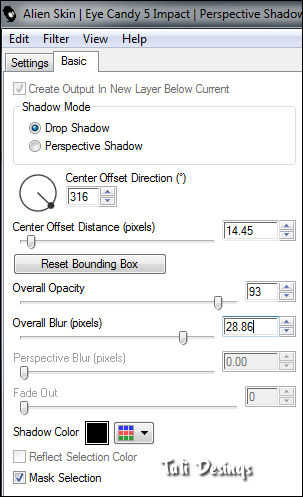
Anula la selección.
Paso 4
Efectos / Efectos de imagen / Mosaico integrado:
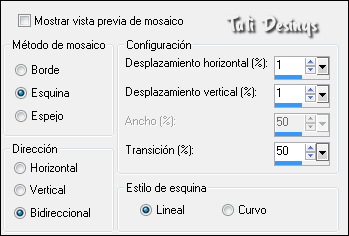
Paso 5
Abre una nueva capa de trama y rellena de blanco.
Abre la máscara "100201074922397205354529.jpg".
Capas/Nueva capa de máscara/A partir de una imagen:
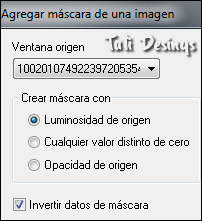
Fusionar grupo.
Efectos / Efectos de imagen / Mosaico integrado, como antes.
Efectos / Efectos de borde / Realzar.
Paso 6
Efectos / Complementos / Xero - Porcelain, valores por defecto.
Efectos / Complementos /
Alien Skin Eye Candy 5 / Impact / Perspective Shadow, como antes.
Paso 7
Abre una nueva capa de trama.
Selecciones/Cargar o guardar selección/Cargar selección de canal alfa.
Despliega el menú y elige "steampunk1_regis", haz clic en "Cargar":
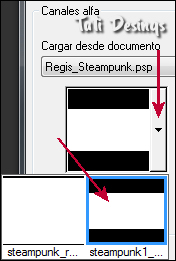
Paso 8
Abre el tube "mds11136 2226394415_ac7dc2f6d9_b.pspimage" y copia y pega en la selección.
Anula la selección.
Efectos / Filtro definido por el usuario / Selecciona "Emboss 3" y haz clic en "Aceptar":
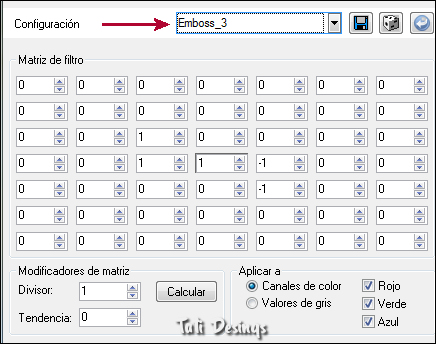
Baja la opacidad de esta capa a 85.
Paso 9
Abre el tube "Marif_2007_07Juillet_misted_train01.pspimage" y copia y pega como nueva capa.
Redimensiona al 60% (cuida que no esté activada la opción "Cambiar tamaño de todas las capas").
Muévelo al pequeño rectángulo de la izquierda.
Baja la opacidad a 50.
Efectos / Complementos / Xero / Clarity, valores por defecto.
Paso 10
Abre el tube "text_streampunk_regis.pspimage" y copia y pega como nueva capa.
Sitúalo en la parte superior izquierda (ver ejemplo) o escribe tu propio texto.
Para ello, yo elegí la font "Bamboo" (se adjunta al material), tamaño 48 y haciendo un gradiente
con los colores: #f4f57f - #4e7958:
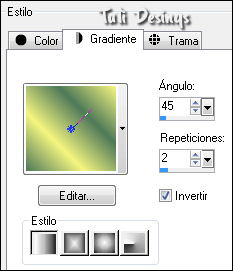
Paso 11
Duplica la capa del texto.
En la copia original:
Efectos / Efectos de distorsión / Viento:

Con la Herramienta de "Deformación de trama", alarga el efecto hacia la derecha:
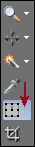
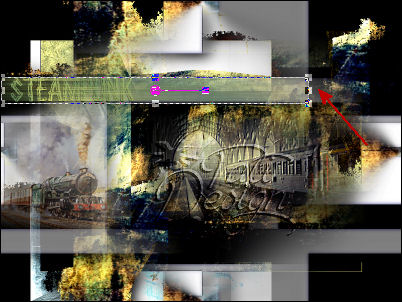
Paso 12
Sitúate en la capa superior de la pila de capas.
Capas / Fusionar / Fusionar hacia abajo.
Baja la opacidad de la capa a 80.
Paso 13
Capas / Duplicar. Sobre la copia original: Efectos / Efectos de reflexión / Espejo giratorio:
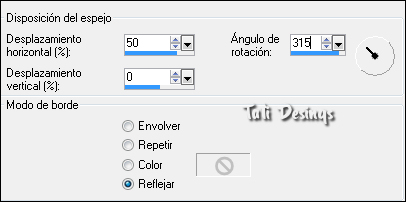
Efectos / Filtro definido por el usuario / Selecciona "Emboss 3" y haz clic en "Aceptar".
Paso 14
Capas / Fusionar todo (aplanar).
Imagen/Agregar bordes/60 píxeles/Simétrico con el color negro #000000.
Redimensiona a 800 píxeles de ancho.
Paso 15
Abre el tube "Steampunk II by FroweMinahild MDZ TUBE.pspimage" y copia y pega como nueva capa.
Redimensiona al 80% (cuida que no esté activada la opción "Cambiar tamaño de todas las capas").
Imagen / Espejo. Mueve ligeramente a la derecha (ver ejemplo).
Efectos / Complementos /
Alien Skin Eye Candy 5 / Impact / Perspective Shadow, como antes.
Paso 16
Capas / Fusionar / Fusionar visibles.
Efectos / Complementos / AAA Frames - Foto Frame:
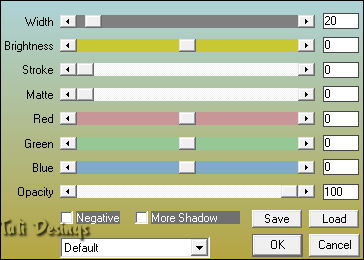
Paso 17
Imagen/Agregar bordes/1 píxel/Simétrico con el color #d1d36e o un color claro de tu trabajo.
Paso 18
No olvides tu firma.
Añade el crédito del tubo con la font "Pixelette" o "Munica Regular"
y exporta como archivo .jpg optimizado.
¡Se acabó!
Espero que te haya gustado y que hayas disfrutado con él.

.:. Mi versión del tutorial .:.


.:. Si quieres enviarme tu trabajo con el resultado de esta traducción, ponte en contacto conmigo .:.
